windows10 扫雷 Window 10怎么找到扫雷游戏
更新时间:2023-12-12 13:47:19作者:xiaoliu
Windows10操作系统是微软公司推出的一款全新的操作系统,相比于之前的版本,Windows10在用户界面和功能方面都进行了全面的升级和改进,而其中一款备受玩家喜爱的经典游戏——扫雷,也在Windows10中得到了保留和优化。对于喜爱扫雷游戏的玩家来说,如何在Windows10中找到并畅快地玩耍扫雷游戏呢?接下来我们将为您介绍几种简单的方法,帮助您在Windows10中找到扫雷游戏,让您重温经典的游戏乐趣。
操作方法:
1.首先打开win10开始菜单,点击【应用商店】。然后搜索【microsoft minesweeper】,点击搜索。
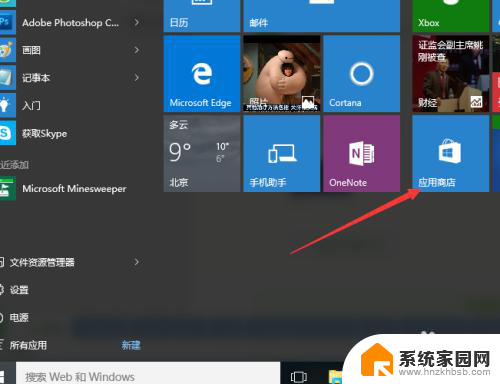
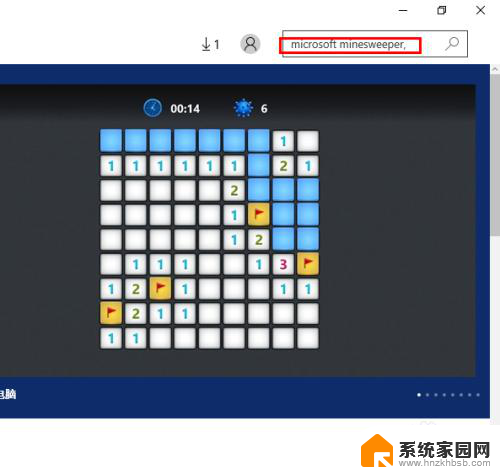
2.点击排在第一位的【免费下载】。如下图。

3.然后就可能需要输入微软账户,即Microsoft账户。没有Microsoft账户的可以参考下列经验。输入账户密码,点击下一步。
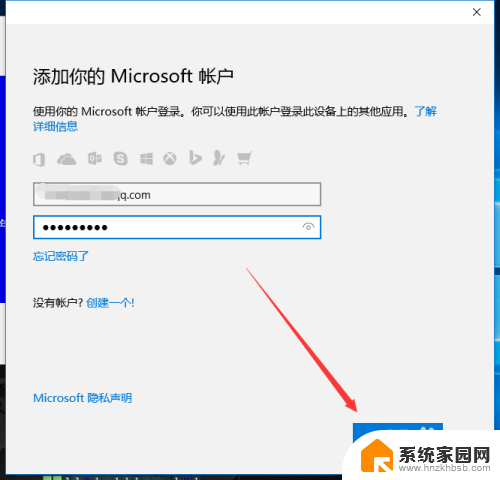
4.然后开始下载扫雷游戏,194Mb。游戏不小了,说明win10做了很多优化和改变。
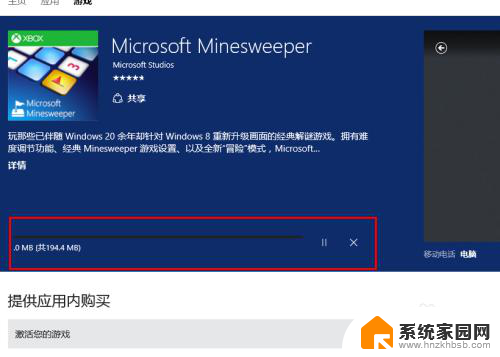
5.下载安装完成,点击【打开】。
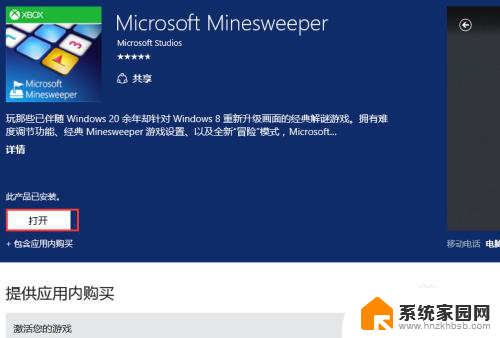
6.输入windows登陆密码。
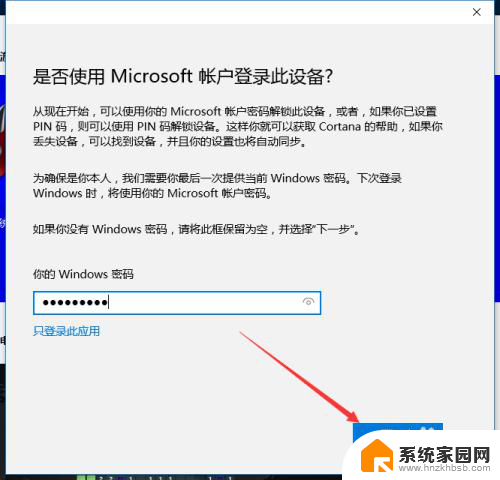
7.然后就可以进入win10扫雷游戏界面了!
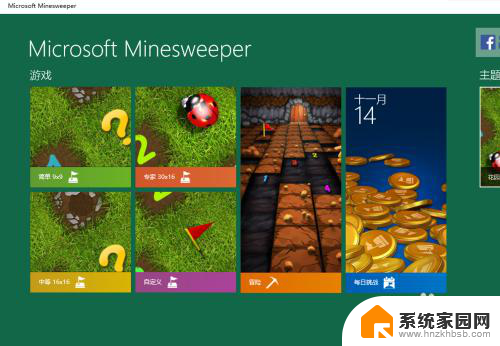
8.果然高大上了有木有!不仅有了新的游戏界面,还有了更新的音效和动画效果。扫雷迷们快来体验吧!

以上就是Windows 10扫雷的全部内容,如果你遇到了相同的情况,请参照小编的方法来处理,希望这对大家有所帮助。
windows10 扫雷 Window 10怎么找到扫雷游戏相关教程
- 扫雷在电脑里怎么找win10 电脑扫雷游戏在win10系统中怎么打开
- win10没有扫雷吗 win10怎么玩经典扫雷
- 电脑自带扫雷小游戏在哪里找到 win10 WIN10电脑扫雷游戏图标在哪
- win10怎样扫描文件到电脑 Windows10扫描文件到计算机的方法
- windows10实时扫描怎么关闭 Windows Defender如何关闭实时进程扫描功能
- windows10打印机怎么扫描 win10系统打印机如何进行文档扫描
- windows10怎么在设置里关闭扫盘 Win10如何关闭硬盘自动扫描功能
- 电脑里扫描仪在哪里找 win10扫描仪功能在哪里找
- win10扫描仪在哪里打开 Win10如何查找并连接扫描仪
- win10怎样扫描 win10怎么扫描打印机
- win10设置桌面图标显示 win10桌面图标显示不全
- 电脑怎么看fps值 Win10怎么打开游戏fps显示
- 电脑recovery模式怎么进去 win10系统如何进入恢复模式
- 笔记本电脑声音驱动 Win10声卡驱动丢失怎么办
- 连接电脑的蓝牙耳机吗 win10电脑连接蓝牙耳机设置
- 笔记本怎么连网线上网win10 笔记本电脑有线网连接教程
win10系统教程推荐
- 1 win10设置桌面图标显示 win10桌面图标显示不全
- 2 电脑怎么看fps值 Win10怎么打开游戏fps显示
- 3 笔记本电脑声音驱动 Win10声卡驱动丢失怎么办
- 4 windows查看激活时间 win10系统激活时间怎么看
- 5 点键盘出现各种窗口 如何解决Win10按键盘弹出意外窗口问题
- 6 电脑屏保在哪里调整 Win10屏保设置教程
- 7 电脑连接外部显示器设置 win10笔记本连接外置显示器方法
- 8 win10右键开始菜单没反应 win10开始按钮右键点击没有反应怎么修复
- 9 win10添加中文简体美式键盘 Win10中文输入法添加美式键盘步骤
- 10 windows10怎么关闭开机自动启动软件 Win10开机自动启动软件关闭方法